
Имейте в виду, что балансы и кредиты для хранения универсальны, что означает, что баланс iTunes Store доступен для покупки вещей из магазина App Store или iBooks, и наоборот, а остатки в App Store будут доступны для покупки приложений из iOS или ОС X магазинов. Нет никакого различия в том, как и где кредит может быть использован, единственным требованием является использование того же Apple ID. Это относится как к iTunes, так и к учетным записям Apple, которые имеют кредитные карты, а также те, которые этого не делают. Кроме того, подарочная карта, выкупленная в одном магазине или услуге, будет доступна в качестве кредита в другом, если Apple ID будет согласован. Вот почему не имеет значения, какое приложение вы используете для проверки баланса аккаунта.
Проверьте баланс iTunes / App Store с iOS
Этот процесс фокусируется на App Store, хотя вы можете использовать точный метод в приложениях iTunes на любом iPhone, iPad или iPod touch.
- Запустите App Store и нажмите вкладку «Избранные»
- Прокрутите до конца, чтобы увидеть оставшийся остаток на счете

Если вы не видите сразу указанный баланс, вероятно, потому, что идентификатор Apple не зарегистрирован, или потому, что он еще не сохранен в App Store или iTunes. В этом случае вам нужно нажать на имя учетной записи или адрес электронной почты и войти в систему, чтобы показать баланс.
Проверить доступный магазин приложений и iTunes на Mac
Это будет использовать приложение App Store, но точно такие же инструкции относятся и к iTunes.
- Откройте App Store из OS X и выберите вкладку «Избранные»
- Посмотрите справа, рядом с «Учетной записью» будет доступный баланс
- ИЛИ: если баланс не отображается сразу, нажмите «Учетная запись» и войдите в систему, а затем найдите «Баланс Apple ID:», чтобы найти точный объем доступных кредитов
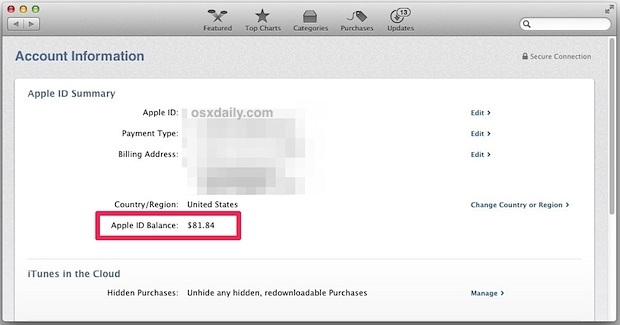
Повторяю, хотя мы решили использовать приложения App Store для iOS и OS X для этого пошагового руководства, инструкции идентичны, если вы должны использовать приложение iTunes в любой операционной системе, будь то на iPhone, iPad , Mac или даже ПК с ОС Windows. Вы также можете проверить остатки от Newsstand и iBooks, потому что оба в конечном счете подключены через тот же Apple ID к iTunes в любом случае.
Проверка остатков для других идентификаторов Apple или других устройств
Если вы используете это для проверки баланса другого идентификатора Apple или связанной с ним учетной записи, или если вы проверяете свой собственный баланс iTunes / App Store на другом компьютере или iPhone, вы закончили.
Поскольку идентификатор Apple содержит учетные записи, информацию о кредитной карте, резервные копии iCloud, историю покупок, адреса iMessages и FaceTime, возможность загрузки загруженных приложений и многое другое, очень важно сохранить Apple ID с надежными паролями и всегда не забудьте выйти из компьютеров или устройств, которые не принадлежат вам.
Чтобы выйти из Apple ID из App Store:
- На вкладке «Рекомендуемые» выделите самую нижнюю часть и нажмите значок Apple ID
- Выберите кнопку «Выйти»
Для дополнительной безопасности вы также можете включить двухэтапную аутентификацию для Apple ID, хотя если вы потеряете резервные ключи в двухэтапном режиме, вы будете навсегда заблокированы из Apple ID, что означает для некоторых забывчивых людей, что это может быть слишком безопасно. Другим возможным недостатком двухступенчатой аутентификации является сложность проверки остатков для других идентификаторов Apple, что означает, что это не всегда самое практичное решение для семей и даже некоторых образовательных или корпоративных пользователей.
Любопытно, что в настоящее время нет возможности проверять остатки на официальном сайте управления Apple ID на Apple.com, хотя это может измениться по дороге. Очевидно, что возможность проверки и добавления балансов непосредственно через веб-сайт Apple будет чрезвычайно полезна для управления группами идентификаторов, но в то же время вы можете положиться на отличную функцию учета ITunes, чтобы распределять ежемесячные кредиты отдельным Apple ID.










